Skypeがビデオ通話のデフォルトアプリケーションであった時代がありました。 MicrosoftはSkypeを購入し、P2Pアーキテクチャを変更し、収益化を試み、ビジネスツールとしてプッシュしようとしましたが、Skypeは徐々に衰退し続けました。
モバイルにはたくさんのビデオ通話アプリがあります。デスクトップでは、ビデオ会議にはズームが推奨されます。 Microsoftでさえ、MicrosoftTeamsという形の新しいコミュニケーションツールを持っています。
すべてにもかかわらず、Skypeはまだ開発中であり、まだ使用している人はほとんどいません。 Arch LinuxシステムでSkypeを使用したい場合は、このチュートリアルが役立ちます。
ArchLinuxでSkypeを入手する方法は2つあります。
- スナップの使用
- AURの使用
両方の方法を1つずつ見ていきましょう。
方法1:Snapを使用してArchLinuxにSkypeをインストールする
Skypeをインストールする最も簡単な方法は、SnapStoreを使用することです。 Skypeスナップを使用する最大の利点は、Skype開発者によって維持され、バックグラウンドで自動的に更新されることです。
また、インストールも非常に簡単です。ターミナルを開き、次のコマンドを使用します。
sudo snap install skype
snap: command not foundを取得した場合 返信では、最初にSnapdをインストールする必要があります。
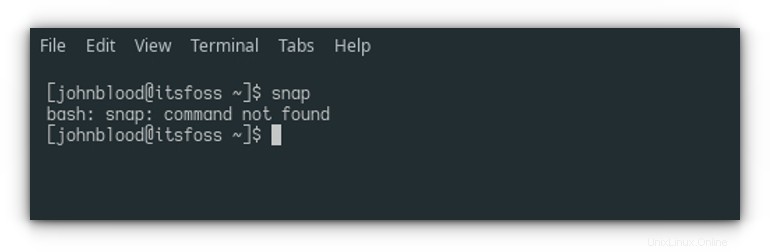
ArchLinuxへのSnapサポートのインストール
Snapをダウンロードするには、次のコマンドを実行します。
git clone https://aur.archlinux.org/snapd.git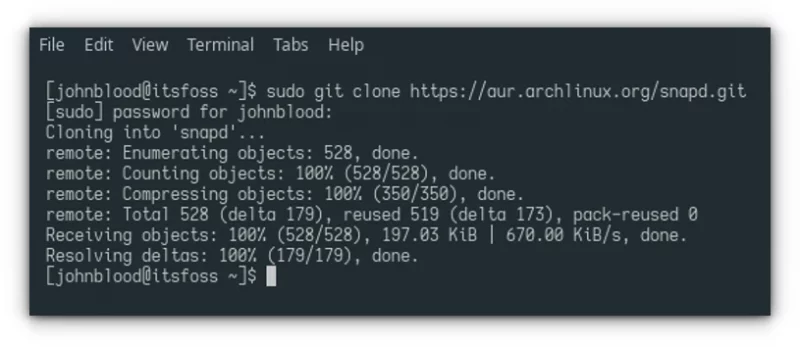
Snapをビルドしてインストールする前に、次のコマンドを使用してフォルダーのアクセス許可を変更する必要があります。
sudo chmod a+w snapd次に、フォルダに入り、Snapをインストールします:
cd snapd && makepkg -si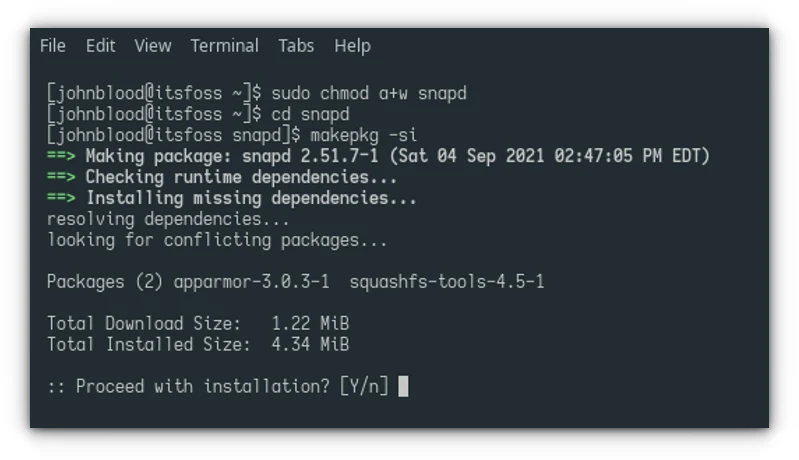
Snapをインストールしたら、systemdとの通信を処理するスナップソケットをアクティブにする必要があります。これを行うには、次のコマンドを使用します:
sudo systemctl enable --now snapd.socket次に、次のコマンドを使用して、/ var / lib / snapd/snapと/snapの間にシンボリックリンクを作成する必要があります。
sudo ln -s /var/lib/snapd/snap /snapその後、システムを再起動するか、ログアウトしてから再度ログインして、これらの変更を行う必要があります。
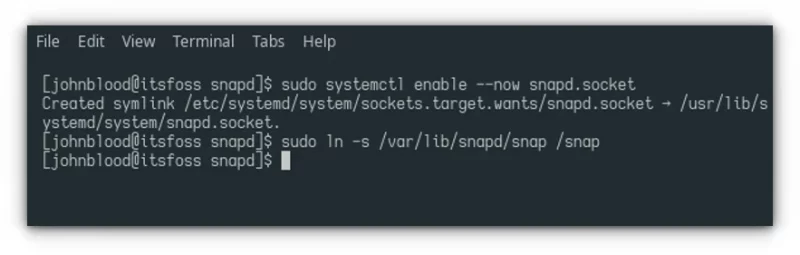
これで、Snapをターミナルで実行して、Snapが正しくインストールされていることを確認できます。
最後に、次のように入力してSkypeスナップをインストールできます。
sudo snap install skype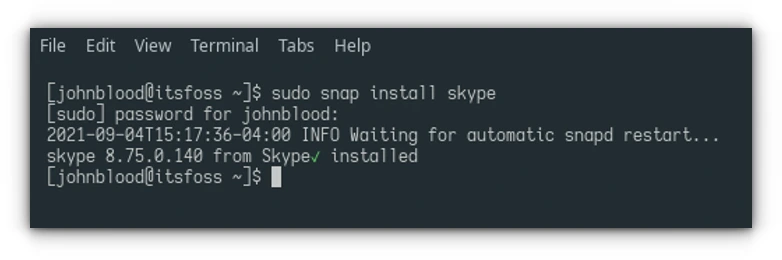
error: too early for operation, device not yet seeded or device not acknowledgedというエラーが表示される場合があります 。これは、snapdに最初に実行する必要のあるプロセスがいくつかあったことを意味します。数分待ってから再試行するか、ログアウトして再度ログインすることができます。
インストールが完了したら、システムメニューからSkypeを選択するか、skypeと入力して、Skypeを起動できます。 ターミナルで。
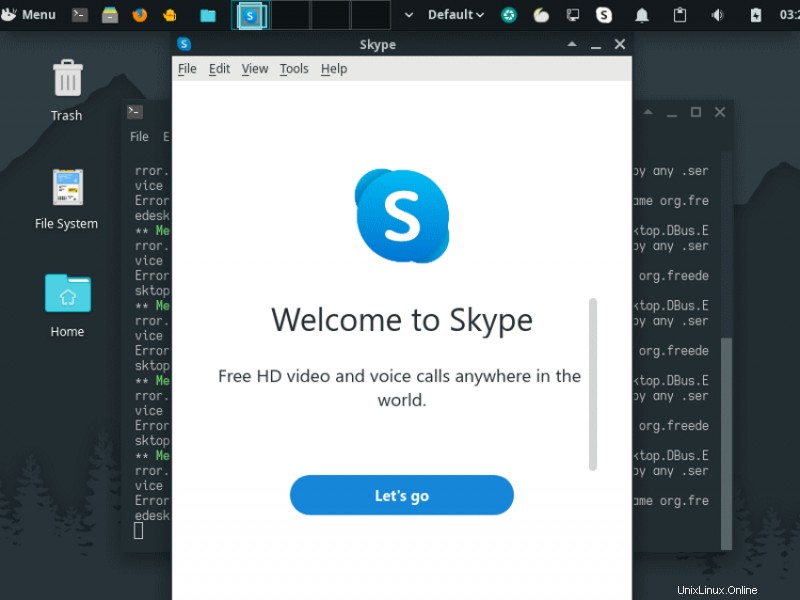
方法2:ArchユーザーリポジトリからSkypeをインストールする
Skypeはプロプライエタリソフトウェアであるため、Arch開発者はリポジトリからSkypeを利用できるようにしません。ありがたいことに、Arch User Repository(AUR)で入手できます。
yayのようなAURヘルパーがすでにインストールされている場合は、次を使用できます。
yay -S skypeforlinux-stable-binまたは、AURヘルパーを使用したくない場合でも、AURからパッケージを取得し、AURヘルパーなしでインストールできます。ただし、もう少し手間がかかります。
まず、次のコマンドを実行して更新を確認する必要があります。
sudo pacman -Syy次に、次のコマンドを使用して、パッケージのgitリポジトリをシステムに複製する必要があります。
sudo git clone https://aur.archlinux.org/skypeforlinux-stable-bin.git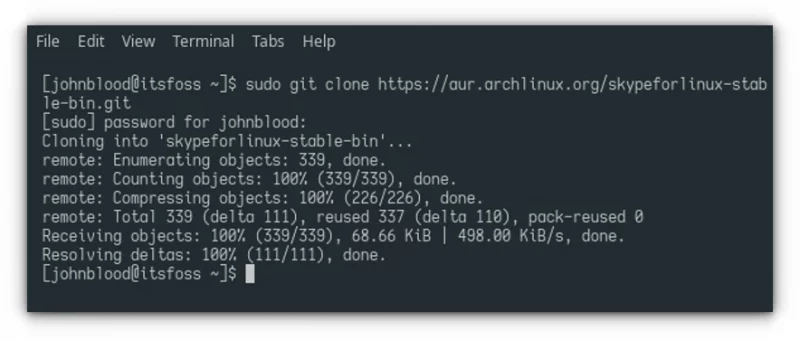
Skypeをインストールするには、ファイルのアクセス許可を変更する必要があります。変更するには、次のコマンドを実行します。
sudo chmod a+w skypeforlinux-stable-bin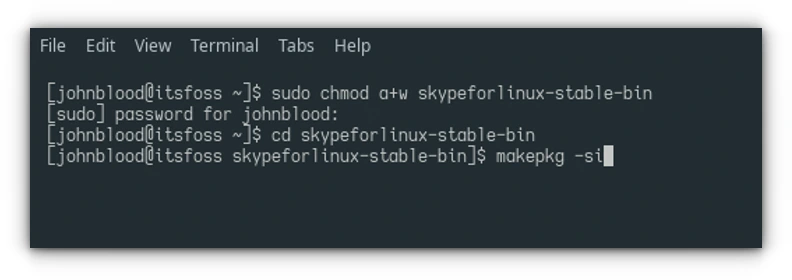
これで、次のように入力してフォルダに入ることができます:
cd skypeforlinux-stable-bin最終的にSkypeをインストールするには、次のコマンドをターミナルに入力します。
makepkg -si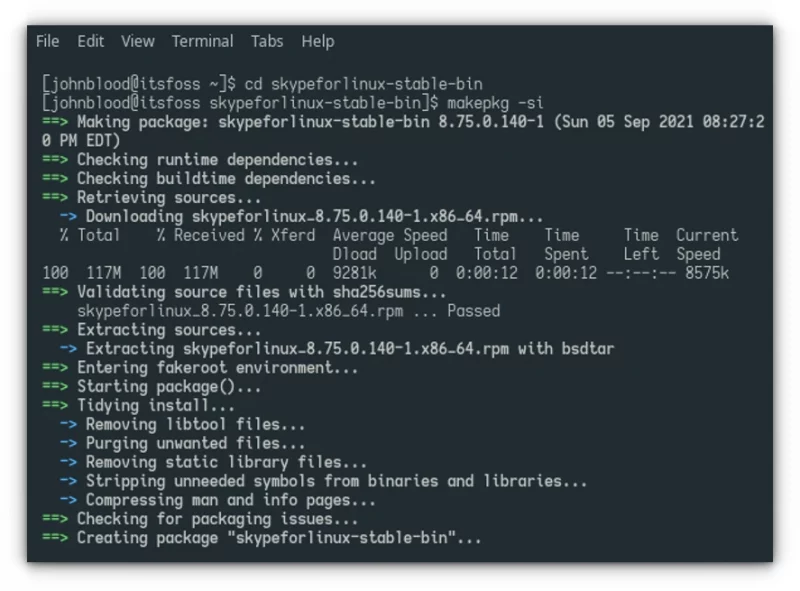
インストールプロセスが完了したら、システムメニューからSkypeを選択するか、skypeforlinuxと入力して、Skypeを実行できます。 ターミナルで。
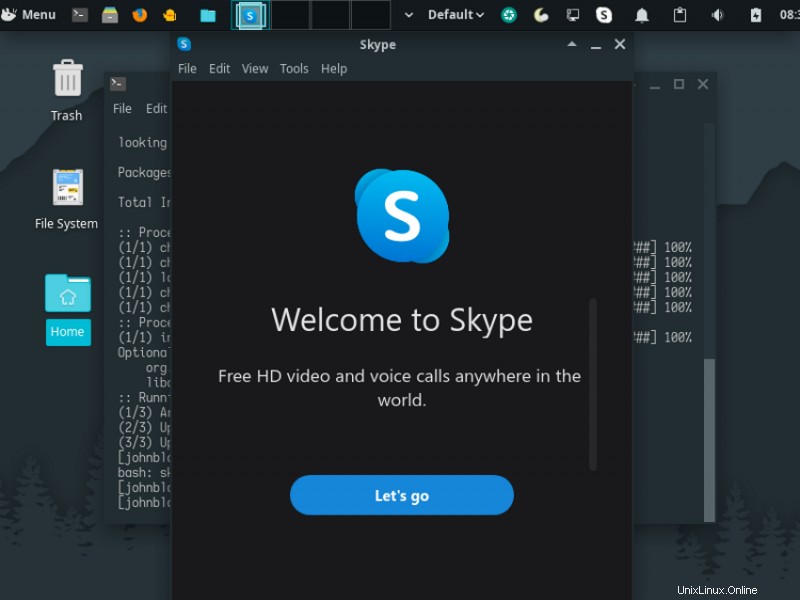
好みに応じていずれかの方法を選択し、ArchLinuxでSkypeを楽しむことができます。